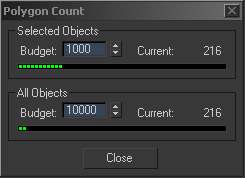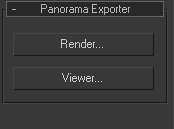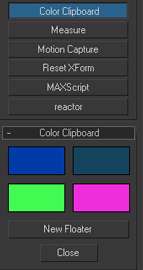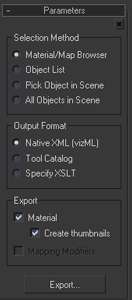واضح آرشیو وب فارسی:تبیان: آموزش دوره پیشرفته 2 آشنایی با چند برنامه کمکی در3DSMAX6.0 برنامه کمکی Play go count
واضح آرشیو وب فارسی:تبیان: آموزش دوره پیشرفته 2 آشنایی با چند برنامه کمکی در3DSMAX6.0 برنامه کمکی Play go count
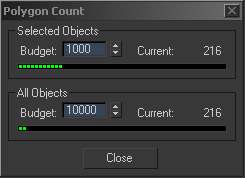
در این برنامه کمکی شما می توانید تعداد سطح های موجود در صحنه را چه به صورت انتخابی چه به صورت کلی در اختیار داشته باشید. این برنامه کمکی بیشتر در کارGame سازی به کار می رود چون درGame سازی تعداد سطوح مسئله بسیار مهمی می باشد.Utilities> More> Play go countبرنامه کمکیPanorama Exporter
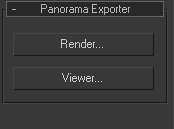
به وسیله این برنامه کمکی شما می توانید یک فایل پانوراما داشته باشید البته زمانی که در محیط3DSMAX هستید. این فایل در محیطPanorama Exporter viewer هستید این محیط به شما اجازه چرخاندن و حرکت در محیط را می دهد مانند نماها و دیدگاههای داخل خود نرم افزار با این تفاوت شماRender نهایی و نمایی پایانی را می بینید ولی در نماها نمی بینید این فایل ها را با فرمت های مختلف می توان خروجی گرفت وExport آن به سه صورتCylinder استوانه ایSphere کروی وQuick Time VR به صورت فایلMOV که به صورت نمای فعال یاActive view می باشد. زمانی که این برنامه کمکی را فعال می کنید باید حتماً در صحنه دوربین داشته باشید.زمانی که برنامه را انتخاب کردید دو دکمه در صحنه ایجاد می شود یکیRender یکیViever دکمه Render را بزنید تا صفحهRender Setup Dialog نمایان شود در این صفحه یک سری تنظیمات برایRender وجود دارد از جمله میزان کیفیتRender در قسمتSampling Quality و اندازه صحنه و تنظیمات عمومی.Utilities> More> Panorama Exporterبرنامه کمکیColor Clipboard
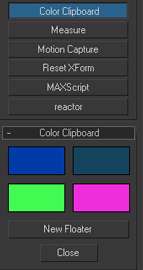
به کمک این برنامه شما می توانید رنگ موردنظر خود را ذخیره نموده و دوباره استفاده نمایید به این صورت که شما یک material دارید و می خواهید این ماده خود را از بین برده یاReset Map کنید در این صورت رنگ شما از بین خواهد رفت شما می توانید قبل از استفاده ازReset Map رنگ خود را کشیده و بر روی یکی از رنگهایColor Clipboard رها کنید به این صورت رنگ شما حفظ خواهد شد و برای استفاده دوباره بر روی رنگ برنامه کمکی رفته و آن را کشیده و بر روی ماده رها کنید.Utilities> More> Color Clipboard برنامه کمکیMaterial XML Exporter
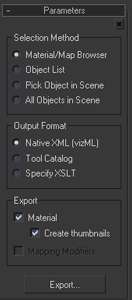
به کمک آن می توانید یک ماده ایجاد شده را به یک فایلXML ارسال نمایید. فایلهایXML را می توان با دیگر کاربران3DS MAX به اشتراک قرار داد. آنها می توانند این گونه فایلها را در داخل پنجرهWindows Explorer پیدا کرده و کلیک نموده و کشیده و بر روی شی داخل صحنه رها کنند. یا از طریق برنامه کمکیAsset Browser به داخل نرم افزار آورده و بر روی ماده داخل پنجرهMaterial Editor رها نموده. برای خروجی گرفتن از این نوع فایل ها به منویUtilities> Material XML Exporterرفته و بر روی آن کلیلک کنید سپس در منویUtilities دکمهExport را بزنید. شما می توانید این فایل را هر جا که مایل باشیدSave کنید. حالا یک فایلXML ساخته شده است که قابل استفاده در اینترنت و هم در3DSMAX است.
این صفحه را در گوگل محبوب کنید
[ارسال شده از: تبیان]
[مشاهده در: www.tebyan.net]
[تعداد بازديد از اين مطلب: 390]